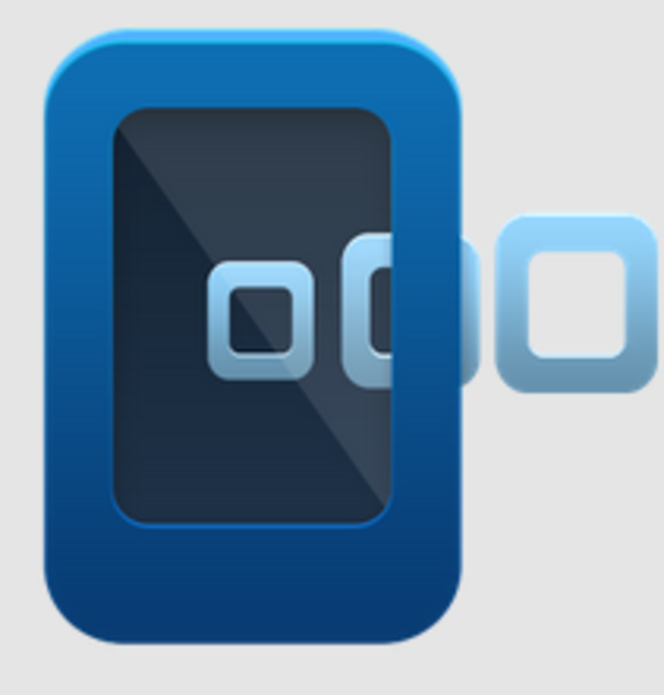Si vous avez basculé d'un smartphone Android à un iPhone, il va falloir effectuer le transfert de vos données d'une façon un peu particulière. En effet, les modèles Android et Apple ne s’aiment pas particulièrement quand il s’agit de compatibilité. Si vous souhaitez tout importer, y compris toutes les discussions WhatsApp sur votre nouveau téléphone, lisez la suite de cet article. Nous vous expliquerons comment y arriver.
Wondershare MobileTrans est la solution de transfert de téléphone à téléphone n ° 1 au monde. Le logiciel est une application de bureau qui aide plus de 5 millions d’utilisateurs à transférer des données d'un téléphone à un autre, à transférer WhatsApp, mais aussi d'autres applications sociales et à restaurer des données à partir de sauvegardes dans le cloud, tout cela d’un simple clic.
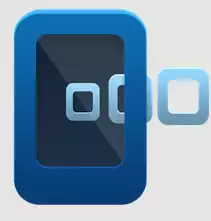
L’application permet entre autres de:
- Transférer les données WhatsApp d'un appareil à un autre en toute sécurité et rapidement.
- Sauvegarder et restaurer vos discussions WhatsApp en plus de vous aider à gérer d'autres applications sociales, comme Viber, Kik, WeChat et Line.
- Déplacer les données entre les appareils avec différents systèmes d'exploitation, comme d’iOS vers Android ou l'inverse.
- Prendre en charge les appareils iOS qui exécutent la dernière version iOS 14 New
- Prendre en charge plus de 8000 appareils Android en plus de tous les modèles d'iPhone, iPad et iPod.

Transférer WhatsApp d'Android vers iPhone en 1 clic :
WhatsApp Transfer est la solution la plus simple et la plus efficace pour transférer WhatsApp d'Android vers iPhone. Faisant partie de MobileTrans, l'application prend en charge le transfert direct des données WhatsApp d'un appareil à un autre.
Tout d'abord, lancez MobileTrans sur votre système Mac ou Windows et sélectionnez la fonction «Transfert WhatsApp». Connectez également vos appareils Android et iOS à l'ordinateur.
Maintenant, dans la barre latérale, sélectionnez la fonctionnalité WhatsApp et choisissez «Transférer les messages WhatsApp» parmi les options fournies.
L'application détectera automatiquement les deux appareils connectés et les marquera comme source ou comme destination. Si leur placement est incorrect, vous pouvez cliquer sur le bouton "Retourner".
Cliquez ensuite sur le bouton «Démarrer». Cela transférera les discussions WhatsApp d'Android vers iPhone. Attention, les données WhatsApp du téléphone receveur seront effacées.
En peu de temps, le transfert des discussions WhatsApp sera terminé et vous serez averti afin de déconnecter vos appareils en toute sécurité.
Désormais, lorsque vous lancerez WhatsApp sur votre iPhone, il détectera automatiquement les données nouvellement transférées et vous permettra de les restaurer sur votre appareil iOS.
Il existe également 3 autres méthodes pour parvenir à vos fins, nous vous invitons à les consulter sur cette page.